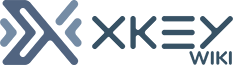Arquivo de outubro 2024
Criação de Tipo de Pedido – Como realizar?
1º Passo: Vá até o módulo Vendas, no menu lateral selecione a opção Cadastros e em seguida a opção Tipo de Pedidos. 2º Passo: Na listagem de tipos de pedios, clique no botão Novo, desta forma irá abrir a tela de criação para um novo tipo de pedido. Insira a descrição que deseja, em seguida…
Leia MaisObrigatoriedade de Tipo de Pedido em Novos Pedidos – Como Ativar?
1º Passo: Acesse o módulo Parâmetros e Configurações, no menu lateral selecione a opção Supervisor e em seguida Parâmetros do Sistema: \ 2º Passo: Na tela de Parâmetros do Sistema, selecione a aba Venda e localize a opção “Tipo de Pedido Obrigatório”, marque-a e depois grave. Após gravar esse parâmetro, o campo “Tipo de Pedido”…
Leia MaisPedidos com Anexo – Como ativar obrigatoriedade?
Para ativar a obrigatoriedade de anexos nos pedidos, com um usuário supervisor, siga os passos abaixo: 1º Passo: Acesse o módulo Parâmetros e Configurações, e no menu lateral selecione a opção Supervisor e em seguida a opção Parâmetros do Sistema. 2º Passo: Com a tela de parâmetros do sistema aberta, clique na aba Vendas e…
Leia MaisXKEY Assinaturas – Envio de Contratos
Após a ativação do sistema de assinaturas cadastre os documentos que deseja permitir o envio no Gerenciador de Relatórios vinculado ao formulário FRM_ConsultaContrato conforme print abaixo: Na tela de listagem de contratos é habilitado o botão para efetuar o envio de assinaturas conforme abaixo: Ao clicar no botão Assinatura Eletrônica surgirá a tela abaixo: …
Leia MaisXKEY Assinaturas – Ativação
Para ativação do XKEY Assinaturas siga os seguintes passos: 1 – Verifique com o cliente qual e-mail ele deseja utilizar para gerenciar a plataforma; 2 – Acesse o site da Plugsign com a conta da XKEY – https://app.plugsign.com.br/; 3 – Acesse Usuários > Empresas parceiras e cadastre a nova conta; O cliente receberá um e-mail…
Leia MaisRejeição 696 – Operação com não contribuinte deve indicar operação com consumidor final – Como Resolver?
Caso o usuário tentar transmitir uma nota em que o cliente possui cadastro como não contribuinte, a nota deve indicar a opção Consumidor final “SIM”. Para isso após lançar a nota e ser apresentado o erro, clique em OK na mensagem e siga os passos abaixo: 1º Passo: No gerenciador de faturamento, clique sobre a…
Leia MaisObrigatório Centro de Custo Orçamento/Pedidos/Faturamentos/Recebimentos/Pagamento – Como ativar?
Para ativar a obrigatoriedade de inserção de centro de custo nos processos de orçamento. pedidos, faturamentos. recebimentos e pagamentos, siga os passos a baixo: 1ª Passo: Acesse o Módulo Parâmetros/Configurações, no menu lateral seleciona a opção Supervisor e em seguida Parâmetros da Empresa. Selecione a empresa que deseje ativar a obrigatoriedade, e clique no botão…
Leia MaisLimite máximo de envios simultâneos igual a 0 – Como Resolver?
Ao tentar enviar documentos de cobranças (boletos) em lote, o sistema apresenta a mensagem: Mesmo você clicando em OK e tentando enviar não será enviados os documentos. Para corrigir siga os passos: 1º Passo: Acesso o sistema e vá até o módulo Parâmetros e Configurações, no menu lateral, selecione a opção Supervisor e em seguida…
Leia MaisFornecedores por Colaborador – Como Liberar ou Bloquear?
1º Passo: Indo até o Módulo Vendas, no menu lateral selecionando a opção Cadastros e em seguida Colaboradores, selecione o colaborador a possuir uma lista personalizada de Fornecedores e clique com o botão direito do mouse sobre e selecione a opção “Fornecedores bloqueados/liberados. 2º Passo: Na tela “Fornecedores bloqueados/liberados para o colaborador” que irá…
Leia MaisCarta de Correção
Para realizar carta de correção, localizar Nota no gerenciardor de faturamento, Selecionar nota NOTA FISCAL ELETRONICA/SERVICO >NOTA FISCAL ELETRONICA > CARTA DE CORREÇÃO > GERAR/ENVIAR Inserir o texto no campo > Enviar. Caso queira imprimir ou exportar o XML da cartar de correção seguir o caminnho NOTA FISCAL ELETRONICA/SERVICO >NOTA FISCAL ELETRONICA >…
Leia Mais